Configurar notificações de inscrição
Aplica-se a: Android, iOS/iPadOS, macOS, Windows 10, Windows 11
Configure as notificações de inscrição no Microsoft Intune para notificar os funcionários dos dispositivos inscritos recentemente. As notificações de inscrição são enviadas aos utilizadores atribuídos através do método selecionado: e-mail ou notificação push. Numa notificação, pode:
- Adicione uma mensagem personalizada para o utilizador, com informações sobre como comunicar um dispositivo não reconhecido.
- Aplique as definições de imagem corporativa e personalização do seu inquilino (apenas notificações por email).
As notificações de inscrição são suportadas nestes dispositivos:
- Dispositivos Android em cenários BYOD (Bring Your Own Device).
- Dispositivos iOS/iPadOS em cenários BYOD, como a inscrição de dispositivos. No entanto, as notificações de inscrição não são suportadas com a inscrição de utilizadores.
- Dispositivos macOS em cenários BYOD, como a inscrição de dispositivos.
- Dispositivos com Windows 10/11, excluindo Microsoft Entra dispositivos associados híbridos.
- Dispositivos Autopilot, excluindo cenários sem utilizador, como o Windows Autopilot, para implementação pré-aprovisionada.
Exemplo
A imagem de exemplo seguinte mostra o aspeto de uma notificação de inscrição para um utilizador do dispositivo.
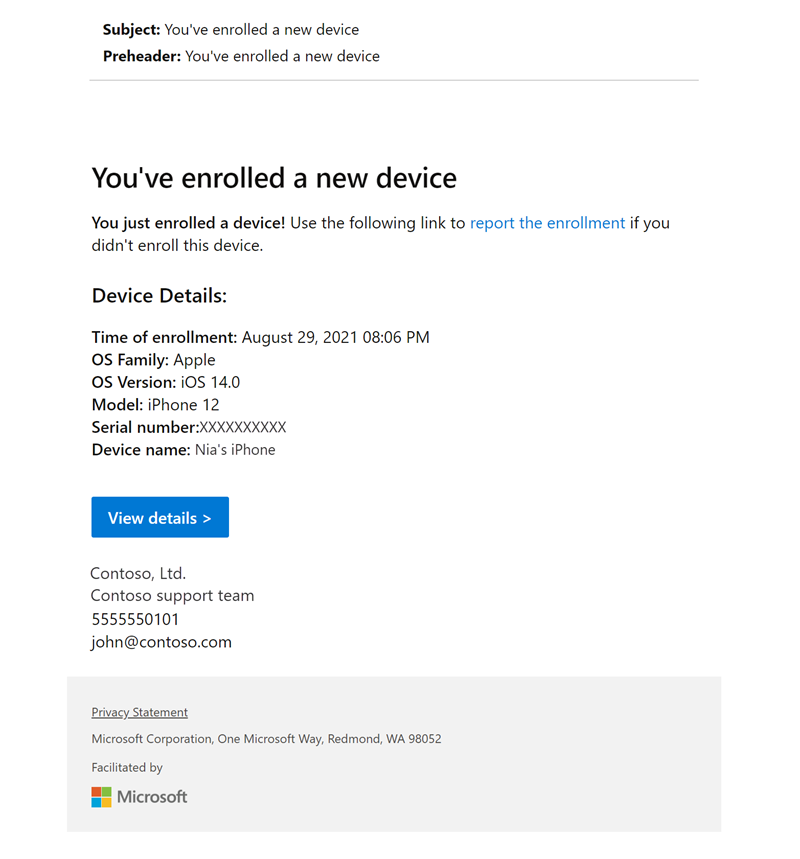
Pré-requisitos
Antes de criar notificações de inscrição, tem de configurar Microsoft Intune definições de imagem corporativa e personalização emPersonalizaçãoda administração> de inquilinos.
As notificações de inscrição funcionam com métodos de inscrição orientados pelo utilizador. Não são suportados em cenários de inscrição sem utilizador.
Deve saber
Email notificações aparecem na caixa de entrada do utilizador. As notificações push são apresentadas nas aplicações Portal da Empresa do Intune para iOS/iPadOS, macOS e Android. As notificações push de inscrição não são suportadas no Portal da Empresa para Windows, pelo que nunca serão apresentadas lá.
Criar uma notificação de inscrição
Dica
Utilize o editor de HTML incorporado para formatar e modelar notificações por email. Intune suporta as seguintes etiquetas HTML: <a>, <strong>, <b>, <u>, <ol>, <ul>, <li>, <p>, <br>, , <code>, , <table>, , <tbody>, , <tr>, , <td>, , , <thead>e .<th> Também suporta o href atributo para hiperligações, mas apenas para ligações HTTPS.
Inicie sessão no centro de administração do Microsoft Intune como Administrador de Intune.
Aceda aInscrição de Dispositivos>.
Selecione o separador Windows, Apple ou Android .
Selecione Notificações de inscrição.
As notificações da Apple e do Android são suportadas no administrador de dispositivos iOS, macOS, Android Enterprise e Android, respetivamente. Selecione o separador que corresponde ao SO que está a gerir.
As suas opções para a inscrição da Apple são:
- Notificações do iOS/iPadOS
- Notificações do macOS
As suas opções para inscrição android são:
- Notificações do Android Enterprise
- Notificações do administrador de dispositivos Android
Selecione Criar notificações.
No básico, configure as seguintes definições:
- Nome: introduza um nome descritivo para a notificação. Atribua um nome às suas notificações para que possa identificá-las facilmente mais tarde.
- Descrição: introduza uma descrição para a notificação. Essa configuração é opcional, mas recomendada.
Selecione Avançar.
Em Definições de notificação, configure as mensagens de notificação.
As opções para notificações push são:
- Enviar Notificação Push: mude o botão para Ativado para ativar e criar uma notificação push.
- Assunto: introduza o assunto da notificação de inscrição.
- Mensagem: introduza a sua mensagem, explicando o objetivo da notificação. O limite de carateres é 2000.
As opções para notificações por email são:
- Enviar Email Notificação: mude o botão para Ativado para ativar e criar uma notificação por e-mail.
- Assunto: introduza o assunto da notificação de inscrição.
- Mensagem: introduza a sua mensagem. O limite de carateres é 2000.
- Editor de HTML não processado: mude o botão para Ativado para ativar a formatação HTML.
As opções de imagem corporativa e personalização são:
- Mostrar logótipo da empresa: mude o seletor para Ativar para tornar o logótipo da sua organização visível no cabeçalho do e-mail. Esta opção fica disponível depois de configurar Portal da Empresa imagem corporativa no seu inquilino.
-
Mostrar detalhes do dispositivo: os detalhes do dispositivo estão desativados por predefinição. Ligue o botão para mostrar os detalhes do dispositivo no rodapé do e-mail. Os e-mails com detalhes do dispositivo podem demorar mais tempo a entregar. Intune poderá não conseguir preencher todos os detalhes. Os detalhes incluem:
- Nome do dispositivo
- Modelo
- SO
- Versão do SO
- Número de série
Observação
O nome do dispositivo nem sempre reflete o nome do dispositivo mais recente num inquilino. Alguns dispositivos têm um nome de dispositivo pré-configurado de Intune que é alterado após a inscrição e a temporização especificada, este nome pré-configurado pode, por vezes, ser apresentado nos Detalhes do dispositivo da mensagem. A ligação do site do Portal da Empresa mostrará sempre o nome do dispositivo mais recente e preciso.
-
Mostrar nome da empresa: mude o botão para Ativado para tornar o nome da sua organização visível no rodapé do e-mail. O valor do inquilino é preenchido automaticamente.
- Mostrar informações de contacto: ligue o botão para mostrar as informações de contacto da sua organização. O valor do inquilino é preenchido automaticamente.
- Mostrar ligação do site do Portal da Empresa: mude o botão para Ativado para mostrar uma ligação para o site do Portal da Empresa. O valor do inquilino é preenchido automaticamente.
- Selecione Avançar.
- Opcionalmente, atribua uma etiqueta de âmbito, como
US-NC IT TeamouJohnGlenn_ITDepartment, para limitar a gestão da notificação a grupos de TI específicos. Em seguida, selecione Avançar. - Em Atribuições, selecione os utilizadores ou grupos que recebem a notificação.
Observação
A funcionalidade de exclusão não está disponível para notificações de inscrição.
- Selecione Avançar.
- Em Rever + criar, reveja os detalhes da notificação e, em seguida, selecione Criar.
As notificações de inscrição são enviadas para grupos atribuídos quando a inscrição é acionada. Regresse às Notificações de inscrição para ver e editar notificações ou alterar o nível de prioridade.